
INTRODUCCION
EL presente desarrollo tiene como
finalidad ayudarle a gestionar la parte administrativa que usted tiene con
Hermagu S.A.
Los diferentes módulos le permitirán resolver inquietudes
referente a la facturación de sus clientes; poder indagar el estado de los
envíos directamente con las transportadoras; estar enterado de primera mano del
estado de sus devoluciones; administrar las cuentas por cobrar, reportar
directamente los pagos recibidos a cartera y realizar pedidos en línea.
|
INDICE |
|
|
CONTENIDO |
|
|
1.
MENU |
|
|
|
|
|
|
3.1.
Búsqueda (Fecha inicial - fecha final - numero de factura - cliente) |
|
|
3.2.
Búsqueda
(por cancelar - cancelada - numero de factura) |
|
|
|
|
|
|
|
|
|
|
|
|
|
|
|
|
|
|
6.1.
Iniciar sesión |
|
|
6.2.
Registrar equipo |
|
|
7.
MODULOS |
|
|
7.1.
Guías de entrega |
|
|
7.1.1.
Envía |
|
|
7.1.2.
TCC |
|
|
7.1.3.
Servientrega |
|
|
7.1.4.
Coordinadora |
|
|
7.2.
Facturación |
|
|
7.3.
Devoluciones |
|
|
7.3.1.
En tramite |
|
|
7.3.2.
Tramitadas |
|
|
7.4.
Cuentas por cobrar |
|
|
7.4.1.
Por cancelar |
|
|
7.4.2.
Canceladas |
|
|
7.5.
Reportar pagos |
|
|
|
|
|
|
7.8.
Pedidos en línea |
|
|
7.8.1.
Ingresar referencia |
|
|
7.8.2.
Actualizar cantidades |
|
|
7.8.3.
Pedidos en proceso |
|
|
7.8.4.
Pedidos congelados |
|
|
|
|
|
|
|
|
|
|
9.1.
Ayuda en línea |
|
|
9.2.
Actualizar |
|
|
9.3.
Buscar |
|
|
9.4.
Detalles |
|
|
9.5.
Seguimiento cartera |
|
|
9.6.
Enviar |
|
|
9.7.
Limpiar |
|
|
9.8.
Borrar |
|
|
9.9.
Pedidos congelados |
|
|
9.10.
Retornar orden de compra |
|
|
9.11.
Pedidos en proceso |
|
|
9.12.
Referencias alternas |
|
|
9.13.
Enviar orden de compra |
|
|
|
|
|
|
9.16.
Cerrar |
|
|
9.17.
Eliminar pedidos |
|
|
9.18.
Elimina referencias |
|
|
9.19.
Salir |
|
|
10.
ACERCA DE |
|
El menú cuenta con nueve opciones, cada una de
ellas direcciona al módulo correspondiente.
![]()
En el pie de página encontramos los módulos correspondientes
a su gestión administrativa, tiene la misma funcionalidad del menú principal.
![]()
Los parámetros de búsqueda tienen como finalidad
ayudarle a definir una consulta lo más acertada posible. Se estandarizaron
varios tipos de búsquedas los cuales se encuentran en la mayoría de los módulos
(opciones del menú principal).
3.1.
Búsqueda (Fecha Inicial - Fecha
Final - Número Factura - Cliente )

*
Al ingresar el
código del cliente, el sistema reportara todos los movimientos asociados al
código ingresado, organizándolos por fecha en forma descendiente.
*
Al seleccionar
la fecha inicial y final, el sistema reporta todos los movimientos asociados a
este rango, organizándolos por fecha en forma descendiente.
*
Al ingresar el
número de factura, la consulta será más acertada y solo reportará el movimiento asociado al documento consultado.
*
Al ingresar el
código del cliente y al seleccionar la fecha inicial y final, el sistema
reportara todos los movimientos del cliente asociados al rango de fecha
ingresado, organizándolos por fecha en forma descendiente.
3.2.
Búsqueda (Por Cancelar -
Canceladas - Número de Factura)
Esta
búsqueda se encuentra en el módulo de cuentas por cobrar y ofrece tres posibles
formas de realizar su consulta:

*
Cartera por cancelar.
Al
ingresar el código del cliente y
seleccionar la opción por cancelar,
muestra un detalle de la cartera pendiente por cancelar a Hermagu S.A.,
parcializada por periodos según la edad del documento.
*
Cartera Cancelada.
Al
ingresar el código del cliente y
seleccionar la opción canceladas,
muestra en detalle cómo se realizaron los pagos de las facturas asociadas al
cliente.
Tenga
presente que se debe seleccionar el periodo (año) a reportar.
*
Número de factura.
Este
tipo de búsqueda es más específico, dependiendo del estado de la factura
determina el informe, si esta por
cancelar, cancelada o ambos estados.
3.3.
Búsqueda simulador de recibos de caja.

*
Código:
Al
ingresar el código del cliente reporta la información para comprobación.
Al
usted verificar que dicha información es correcta, proceda a seleccionar el
botón de búsqueda ![]() para
reportar la cartera vigente.
para
reportar la cartera vigente.
3.4.
Búsqueda simulador devoluciones.

*
Documento:
Al
ingresar el número de la factura, el sistema reportara la información del cliente, las condiciones de descuento y fecha de
factura.
Si
la información es correcta proceda a seleccionar el botón de búsqueda![]() para reportar el detalle (referencias) del
documento.
para reportar el detalle (referencias) del
documento.
3.5.
Búsqueda pedidos en línea.

*
Código:
Al
ingresar el código del cliente el sistema reportara su información, asignara un
número de pedido web y la transportadora asociada a la ciudad donde se
encuentra el cliente.
Usted
podrá modificar la dirección de entrega del cliente si se requiere.
Cuando
la ciudad asociada al cliente es Bogotá, el sistema otorga tres posibles
opciones para seleccionar (Recogen en bodega, Lleva Asesor y Transportadora)
según la negociación pactada con el cliente usted deberá seleccionar alguna de
ellas.
Tenga
presente el modo de entrega (24 Horas, Hoy mismo, Pedido Express), según su selección será tramitada su orden de
compra.
![]() Cuando
usted tenga definida estas condiciones podrá proceda a presionar el botón de búsqueda, para reportar la vida
crediticia del cliente.
Cuando
usted tenga definida estas condiciones podrá proceda a presionar el botón de búsqueda, para reportar la vida
crediticia del cliente.

La
búsqueda avanzada de referencias tiene como finalidad ayudarle a ubicar una
producto específico, usted puede combinar la búsqueda entre cualquiera de las
posibles opciones (Línea, Referencia original, Referencia popular, Descripción,
Aplicación) o individualmente. Entre más datos combine en la búsqueda más
precisa será su respuesta.
![]()
La
búsqueda avanzada clientes tiene como finalidad ayudarle a ubicar un su código interno
asociado, usted puede combinar la búsqueda entre cualquiera de las posibles
opciones (Nit, Razón social, Teléfono, Celular, Ciudad) o individualmente.
Entre más datos combine en la búsqueda más precisa será su respuesta.
Son todos aquellos movimientos (referencias)
específicos que hacen parte de un reporte principal (facturación y devoluciones), podrá identificar si un
registro tiene detalle cuando al costado derecho del registro aparece esta imagen. ![]()

Al seleccionarlo el sistema reportará el detalle
específico que contiene el registro seleccionado.
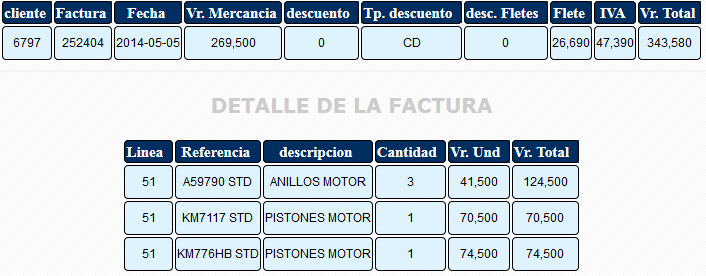
5. SEGUIMIENTO CARTERA
El
concepto del seguimiento cartera, se define como todas aquellas llamadas que
han sido realizadas al cliente: por documento, generando cobros o indagando
formas de pago, podrá observar si un
documento tiene seguimiento cuando hace clic sobre el botón detalles![]() , o al hacer clic sobre el botón seguimiento cartera.
, o al hacer clic sobre el botón seguimiento cartera. ![]()

Los
módulos que tienen la opción de visualizar el seguimiento de cartera son: Facturación,
Devoluciones, Cuentas Por Cobrar, Simulador De Recibos De Caja y Devoluciones.
Para ingresar a la Extranet debe ingresar a
nuestra página www.hermagu.com.co, y ubicar el botón Empresa, que se encuentra
ubicado en la parte superior derecha, luego de un clic a la imagen llamada EXTRANET.
Ingrese su Número De Identificación, Numero de
consecutivo de (talonario de pedidos, pedidos web o recibos de caja),
Contraseña y código de seguridad el cual podrá ser cambiado cuantas veces sea necesario, solo debe presionar la opción Cambiar código de seguridad.
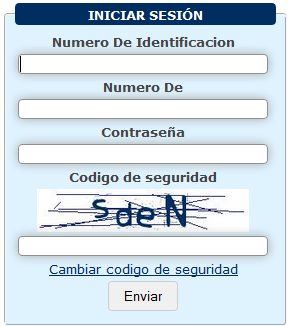
Si usted no ha realizado algún pedido web deberá
ingresar el siguiente consecutivo: 500001.
Para ingresar a los módulos que se utilizaran en
la extranet de Hermagu S.A debe registrar su equipo (tablet),
ingrese el código de seguridad que será enviado a su celular.
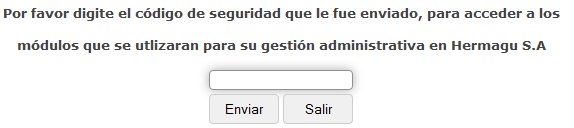
El equipo que usted registre será el único que
podrá ingresar a la Extranet. Recuerde que si intenta ingresar desde cualquier
otro equipo que no sea el registrado su usuario será inactivado.
Los
módulos desarrollados tienen la finalidad que usted esté enterado de toda la
actividad comercial de sus clientes, desde cualquier lugar sin la necesidad de
crear dependencias.
Le permitirá estar enterado del estado de sus
pedidos, si fueron enviados, el valor asegurado de la mercancía, la
transportadora asignada, las unidades enviadas, el peso y el número de guía,
con este último dato usted podrá hacer el respectivo seguimiento de la
mercancía directamente con la transportadoras asociadas (Envía Colvanes, TCC, Servientrega,
Coordinadora), tenga presente el número de guía y seleccione la transportadora
asignada a su pedido.

A continuación relacionamos las imágenes de cada
una de las transportadoras donde deberá ingresar el número de guía asignado por
la transportadora.
a)
Diríjase a rastree su envió
b) Digite el número de guía y oprima el botón OK
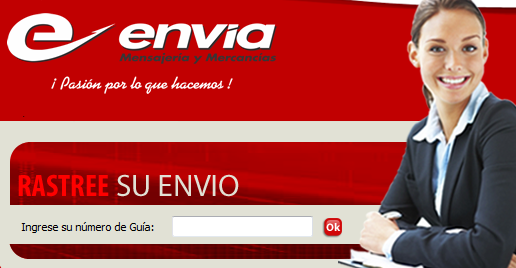
a) Diríjase a la opción Rastrea tu envío.
b) Seleccione la opción Relación de envíos TCC
c) Digite los primeros siete números de la guía y
oprima el botón Continuar.
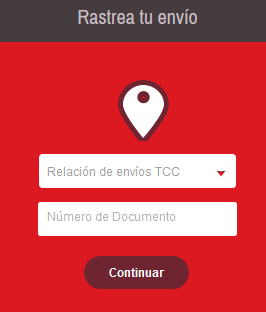
a)
Diríjase a la
opción Rastreo de envíos.
b)
Digite el
número de guía y oprima la flecha verde con blanco.
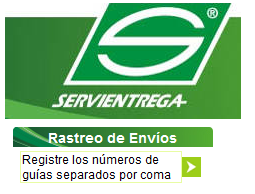
a)
Diríjase a la
opción Rastreo
por No. de guía.
b)
Digite el
número de guía y oprima el botón de consultar.
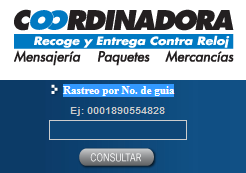
Solo se incluyeron estas transportadoras porque
cuentan con la posibilidad de realizar rastreo en línea desde su página web. A
medida que las demás transportadoras ofrezcan este servicio, las incluiremos en
este módulo.
Este modulo permite realizar consultas de la
facturación realizada a sus clientes, dentro de una rango de fechas, por número
de factura o por cliente directamente.

Ofrece la posibilidad de visualizar el detalle de
cada una de ellas, quiere decir, que podrá visualizar los repuestos que fueron
facturados.
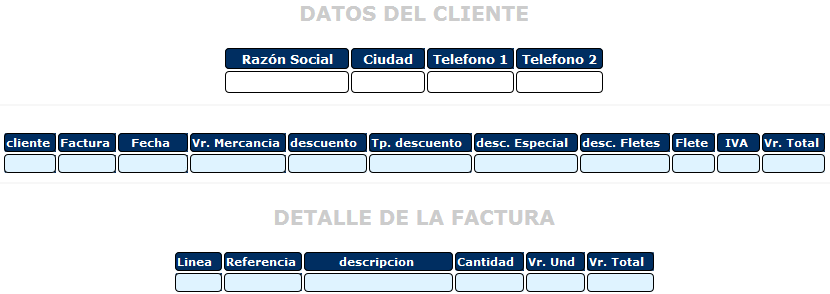
Este módulo le permite ver el estado de las
devoluciones reportadas, definidas dentro de dos conceptos: en trámite y
tramitadas.
![]()
Quiere
decir que la devolución se encuentra en nuestras instalaciones y está en el
proceso de verificación de información y estado del repuesto.
Significa
que la devolución fue aceptada y tramitada como nota cedrito.
Por cada
devolución reportada, usted puede visualizar el detalle de cada una de las
devoluciones, dando clic en la imagen ver detalle![]() .
.
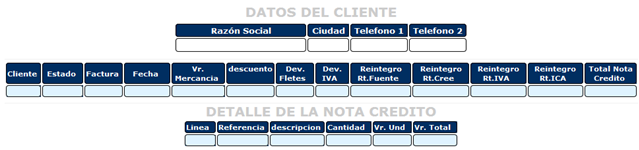
Este módulo tiene como finalidad darle a conocer
el estado actual de la cartera de sus clientes e informarle como realizó sus
pagos, se definieron dos estados:
Este
informe reporta toda la cartera vigente del cliente sectorizada por rango de
edades. La edad es calculada por la fecha en que se emitió la factura.

Este
informe reporta en detalle como el cliente realizó el pago de las facturas en
un determinado periodo (año), con el objetivo que pueda tener un mayor control
detallado de los pagos realizados por sus clientes y que este acordes a sus
estados contables.

Reportar pagos tiene con la finalidad
agilizar el proceso de identificación y
elaboración de recibos de caja.
Usted solo debe tener presente cómo el cliente
realizo el pago, si fue en una entidad bancaria o directamente a usted. Si fue
esta última opción, deberá ingresar el número de recibo de caja provisional que
se asignó al momento de recibir el pago, de lo contrario tendrá que adjuntar la
imagen que soporte el pago.

*
Al digitar el
código del cliente, el sistema cargara el nit, la razón social y un listado de
las facturas con cartera vigente.
*
En
observaciones, usted podrá ingresar los comentarios correspondiente al pago
realizado por su cliente, por ejemplo: podrá mencionar los descuentos y
retenciones realizadas.
7.6.
Simulador De Recibos De Caja
Este modulo permite simular recibos de caja, su
finalidad es precisar las facturas a cancelar, devoluciones, descuentos y
retenciones que el cliente quiere efectuar, también le permite visualizar todo
el seguimiento de cartera que se le ha realizado a cada una de las facturas.
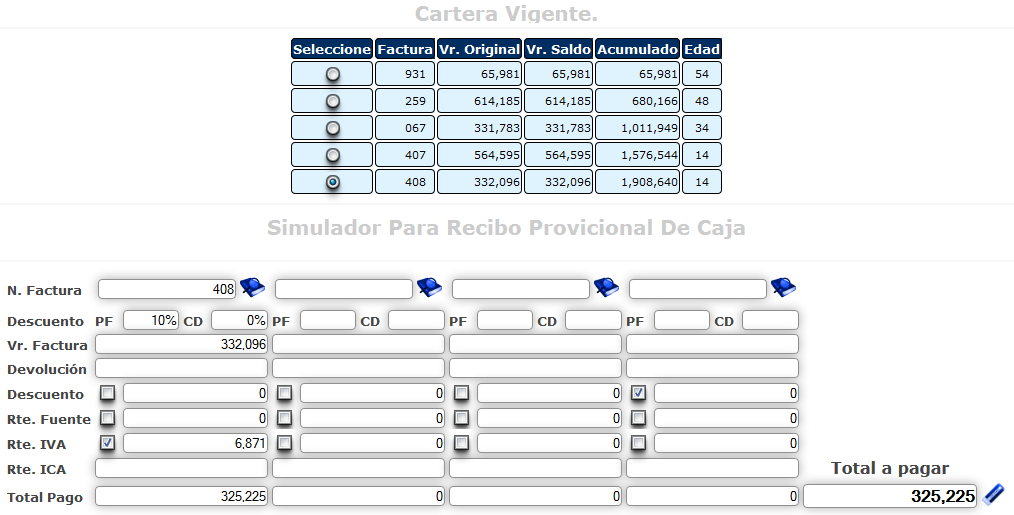
*
Devoluciones:
Al
ingresar la devolución reportada por el cliente, el sistema calcula el valor a
cancelar y sobre éste efectúa descuentos condicionados y retenciones
correspondientes (rete fuente, rete IVA, rete ICA)
*
Descuentos:
El
simulador efectuara los descuentos automáticamente o seleccionando el recuadro (checkbox),
tenga en cuenta que el sistema no permitirá otorgar descuento condicionado si
el cliente sobrepasa los 45 días de plazo, si usted ingresa el valor
manualmente el sistema no dejara sobrepasar el valor calculado.
*
Retenciones:
La
casillas de rete fuente, rete IVA y rete
ICA, podrá seleccionarlas en el recuadro (checkbox)
para que el sistema calcule automáticamente dependiendo los parámetros
establecidos por el gobierno o los puede digitar pero no podrá exceder los
valores calculados.
7.7.
Simulador De Devoluciones
Este modulo le permite simular una devolución,
ofreciendo reporte actualizado de la cartera vigente, seguimiento de cartera
que se ha realizado al documento, referencias incluidas en la factura y total de la misma.
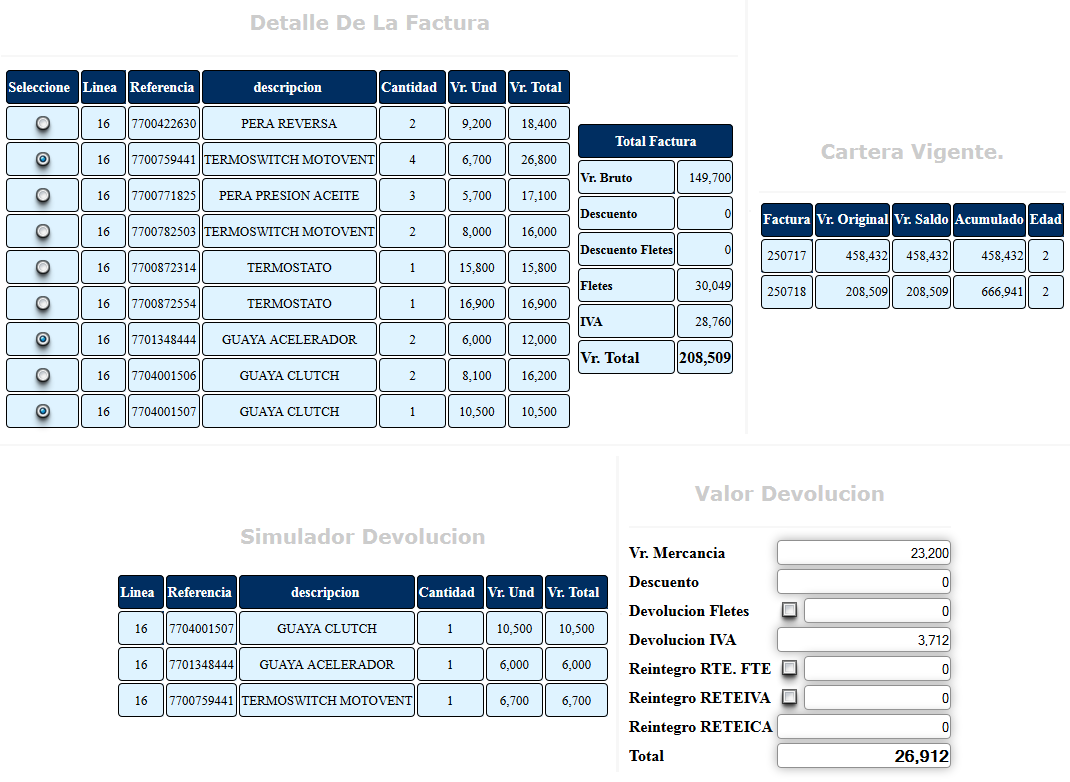
Al reportar el detalle de la factura ingresada,
usted debe seleccionar las referencias (circulo sombreado) que el cliente
quiere devolver, estas se irán relacionando en el simulador de devolución.
El reporte de la cartera vigente tiene como
objetivo que usted pueda determinar con qué documento deberá realizarse el
cruce en cartera, si documento no el mismo de la devolución en proceso deberá
ser relacionado en el formato físico "Recibo devolución Mercancía Factura No".
A medida que usted seleccione referencias de la
factura ingresada, el sistema automáticamente ira calculando el valor total de
la devolución.
Puede seleccionar el recuadro (checkbox) devolución
fletes, para que el sistema lo calcule y
lo reporte dentro de la devolución.
Las retenciones podrán ser seleccionadas en el
recuadro (checkbox), el sistema determinara si el
cliente efectuó algún descuento por alguna de estas retenciones en su pago, si
es afirmativo, él calculara la retención
correspondiente al valor de la devolución.
Este modulo permite realizar pedidos en una forma
eficiente, ágil y confiable, al momento de ingresar el código del cliente y verificar la dirección de entrega, transportadora
asociada y modo de entrega, el sistema reportará el comportamiento crediticio de su cliente, las condiciones de
venta y estará en disposición para el ingreso de referencias, calculando
automáticamente del valor total de la orden compra
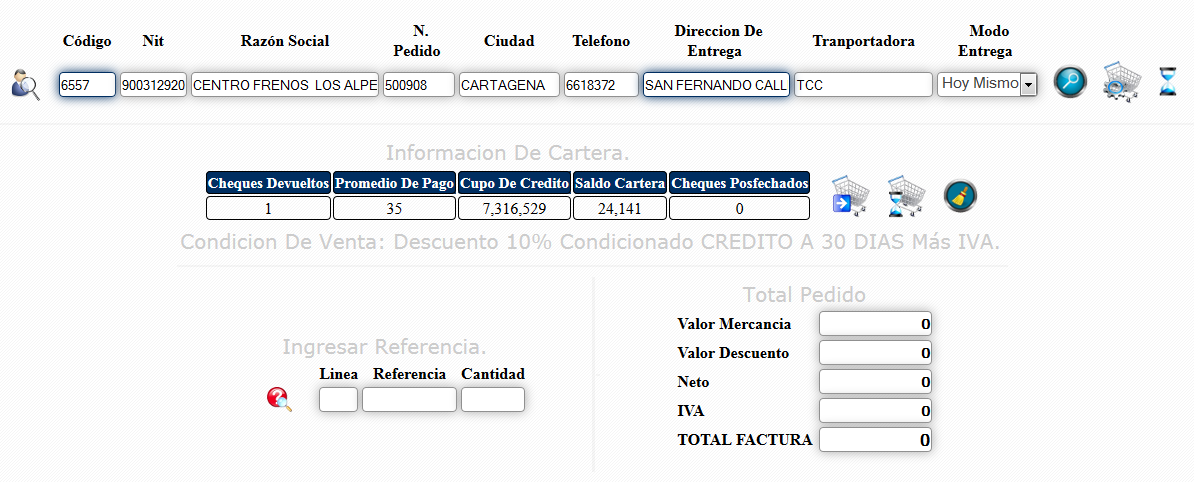
7.8.1.
Ingreso de referencias:
*
Ingrese línea,
referencia y cantidad del producto solicitado por el cliente, el sistema complementara
los demás datos (Referencia popular, Descripción y valor Unidad)
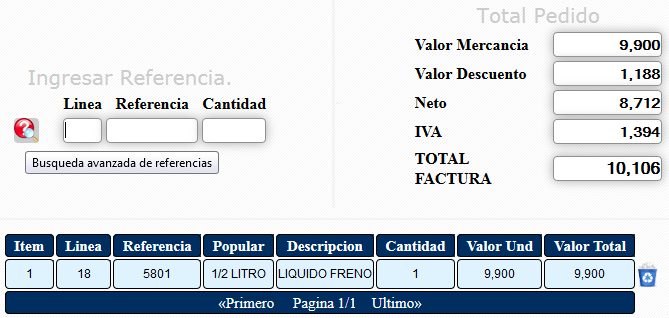
*
Si usted desea
eliminar referencias de su orden compra, ubique al final de cada una de ellas
la papelera de reciclaje![]() selecciónela y está será retirada de su orden de
compra.
selecciónela y está será retirada de su orden de
compra.
En algunos casos se presenta que los clientes no
saben que algunas de las referencias tienen deferentes aplicaciones,
solicitándolas en la orden de compra, internamente el sistema valida su
referencia principal si esta ya existe en el pedido lo notificara y permitirá
actualizar las cantidades.
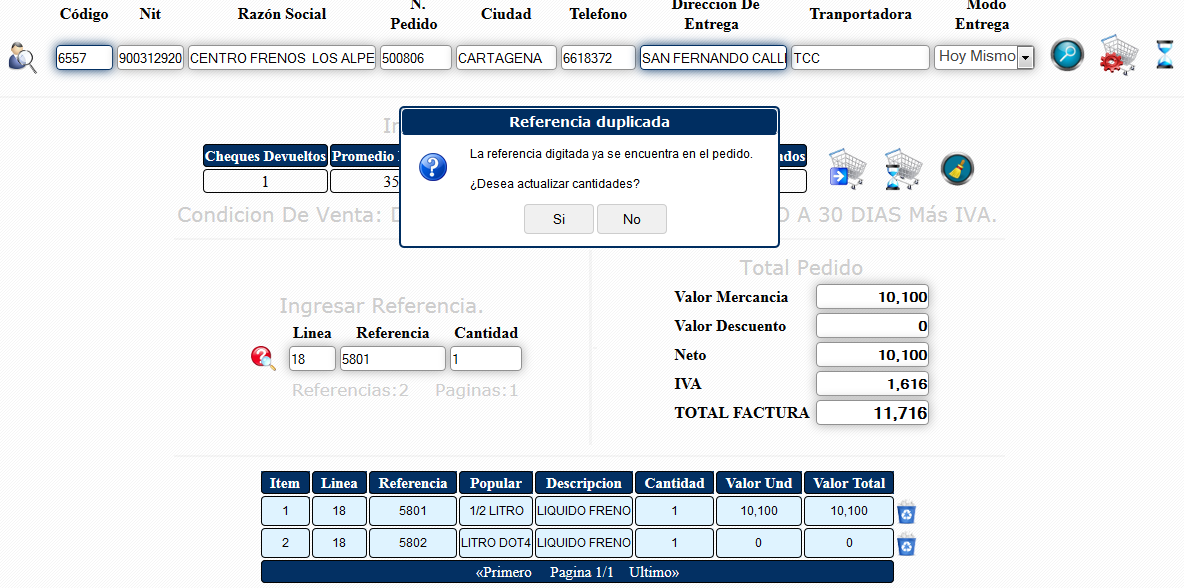
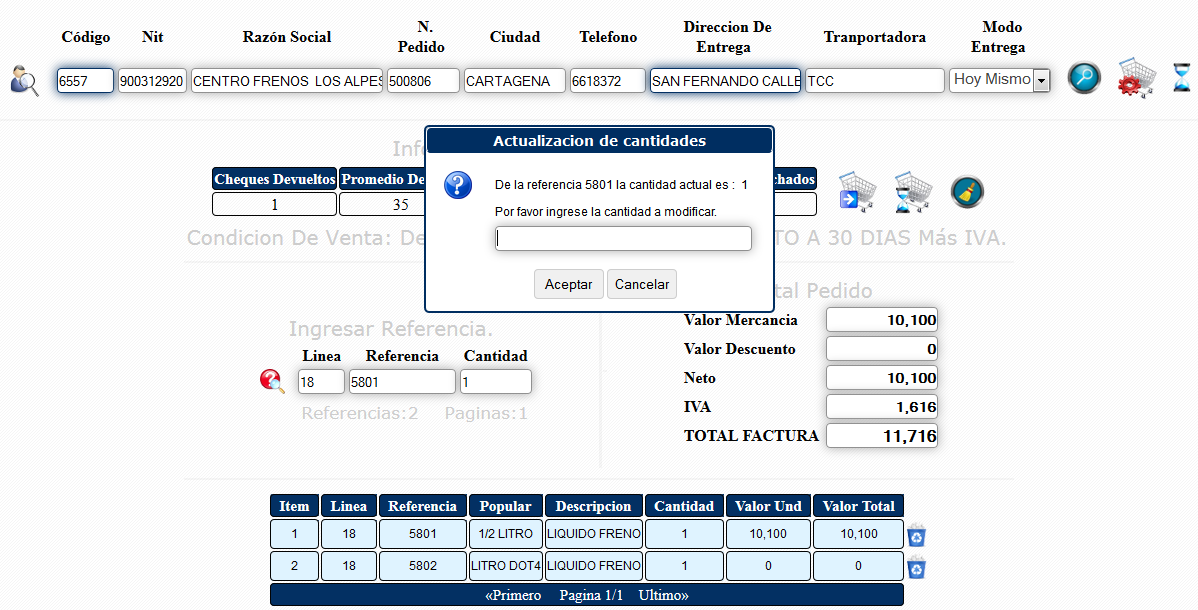
Cumple con la finalidad de almacenar temporalmente en bases de datos cada
referencia digitada. Está representada con una imagen de dos colores: el
azul ![]() representa que no existe pedido en
proceso y el rojo
representa que no existe pedido en
proceso y el rojo ![]() lo
contrario.
lo
contrario.
*
Si usted
quiere retomar un pedido en proceso debe seleccionar esté icono para que en una
ventana emergente le liste todos los clientes.
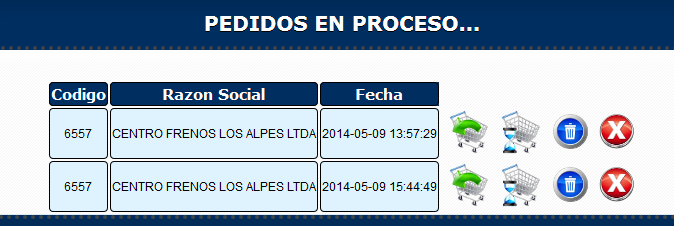
§
Retomar el
pedido para continuar el proceso con el cliente ![]()
§
Congelar
el pedido en proceso ![]()
§
Eliminarlo![]()
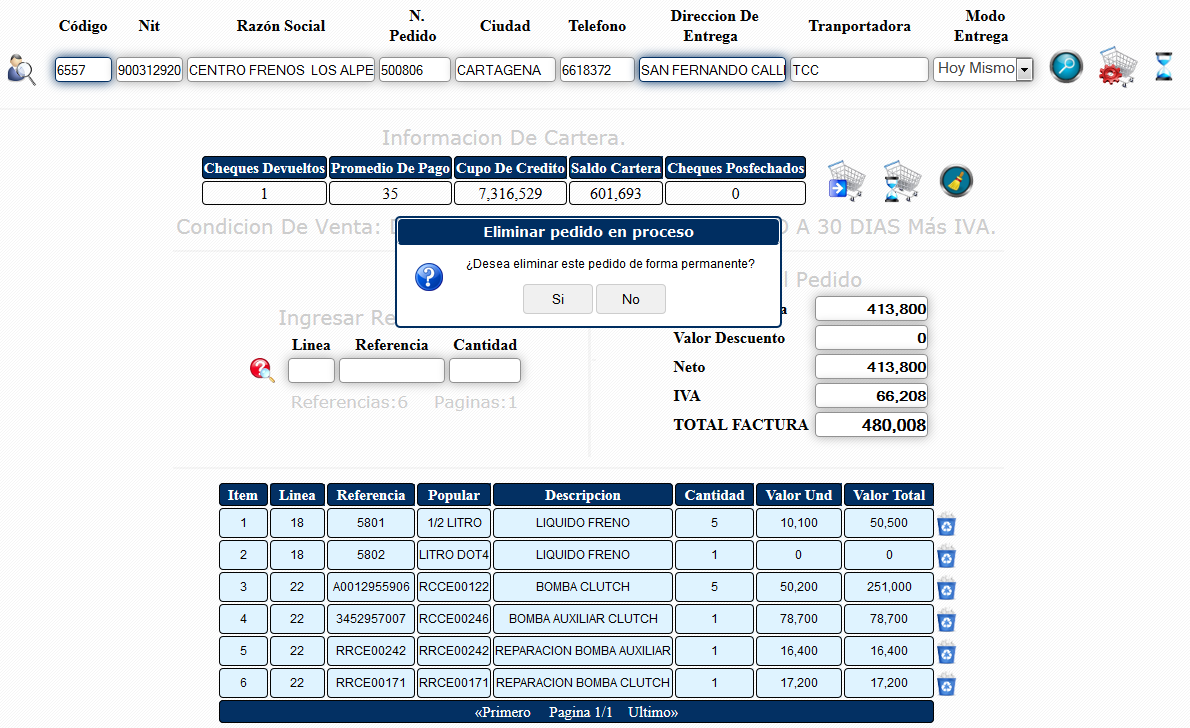
*
Cada vez que
se usted limpie el formulario de pedidos en línea y existan referencias
cargadas, el sistema preguntara si desea
eliminarlas definitivamente o dejarlas temporalmente almacenadas con un estado en proceso.
*
En caso de que
su tablet no tenga navegación a internet o tenga
problemas técnicos, el sistema automáticamente almacenara temporalmente las
referencias digitadas y le dará el estado de pedido en proceso, esto quiere decir que su pedido no se perderá.
En algunas ocasiones nos encontramos con clientes
que tienen que realizar otras actividades y nos solicitan regresar en otro
momento para continuar con la orden de compra, En este tipo de situaciones el
sistema permite congelar la orden de compra para luego retomarla y continuar el
proceso. Está representada con una
imagen de dos colores: el azul representa que no existe pedido en congelado y el rojo lo contrario.
*
Si usted
quiere retomar un pedido congelado debe seleccionar esté icono para que en una
ventana emergente le liste todos los clientes.

§
Retomar el
pedido para continuar el proceso con el cliente ![]()
§
Enviar la
orden de compra ![]()
§
Eliminarlo![]()
7.9.
Búsqueda avanzada de referencias:
Esta opción
tiene dos posibles acciones que activaran este tipo de búsqueda.
*
Al seleccionar
la imagen ![]() desplegara una venta de búsqueda avanzada.
desplegara una venta de búsqueda avanzada.
*
Al ingresar
línea y referencia se validara su
existencia, si no existe desplegara la ventana de búsqueda avanzada.

*
Al ingresar
datos dentro de los parámetros de búsqueda el sistema reporta las referencias
solicitadas.
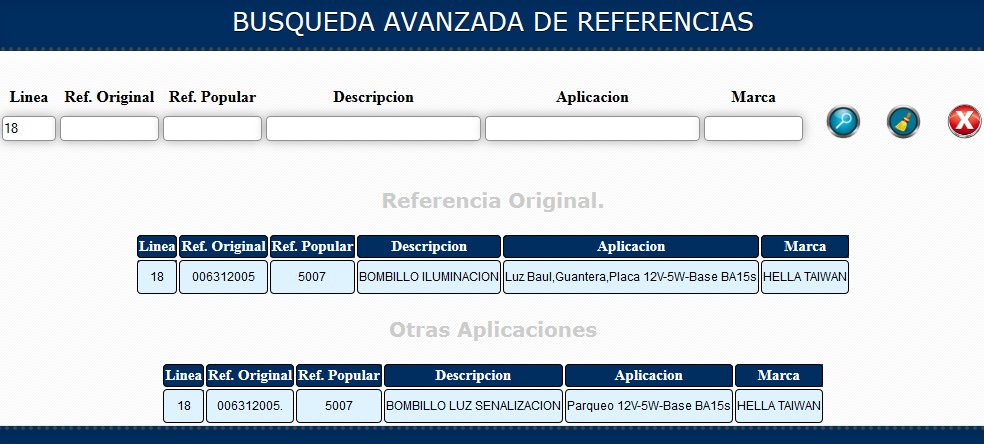
*
Usted puede
realizar la búsqueda combinando los campos (línea, referencia original,
referencia popular, descripción, aplicación) o lo puede hacer individualmente,
las referencias reportadas son referencias principales pero pueden tener
alternas, las cuales son identificadas conla siguiente imagen, ![]() al
seleccionarla se desplegaran sus
referencias alternas (es el mismo producto que puede ser utilizada en
diferentes vehículos).
al
seleccionarla se desplegaran sus
referencias alternas (es el mismo producto que puede ser utilizada en
diferentes vehículos).
*
Usted podrá
seleccionar una o varias referencias por búsqueda, cada vez que seleccione
alguna de ellas deberá ingresar la cantidad, el sistema automáticamente la
adicionara a la orden de compra.
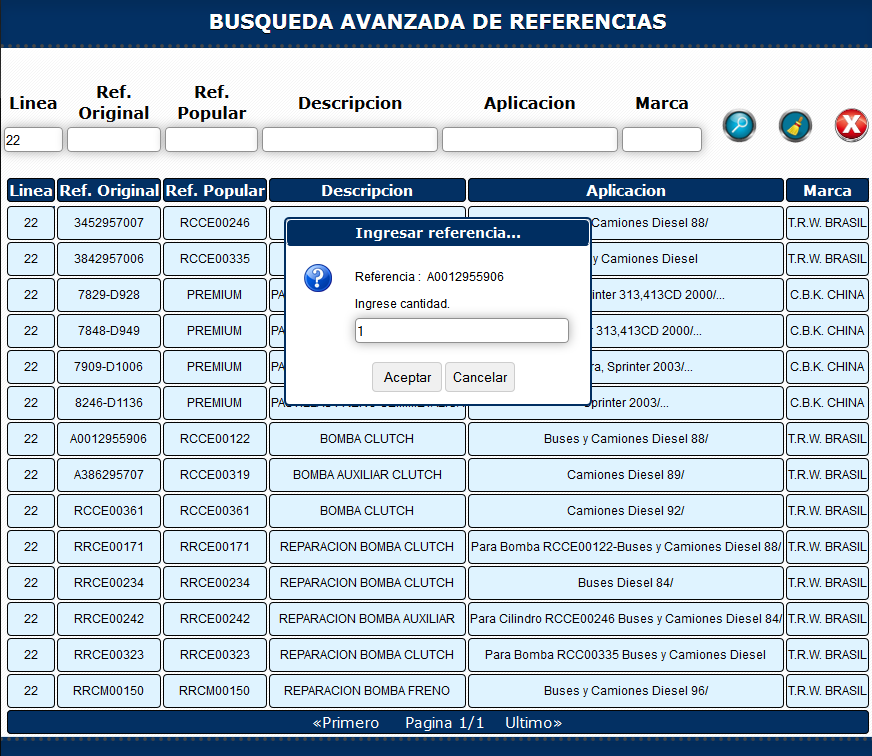
*
Al seleccionar
una referencia y adicionarle cantidad el sistema lo reflejará con un color
diferente, con la finalidad que usted visualmente determine las referencias ya
incluidas en la orden de compra.
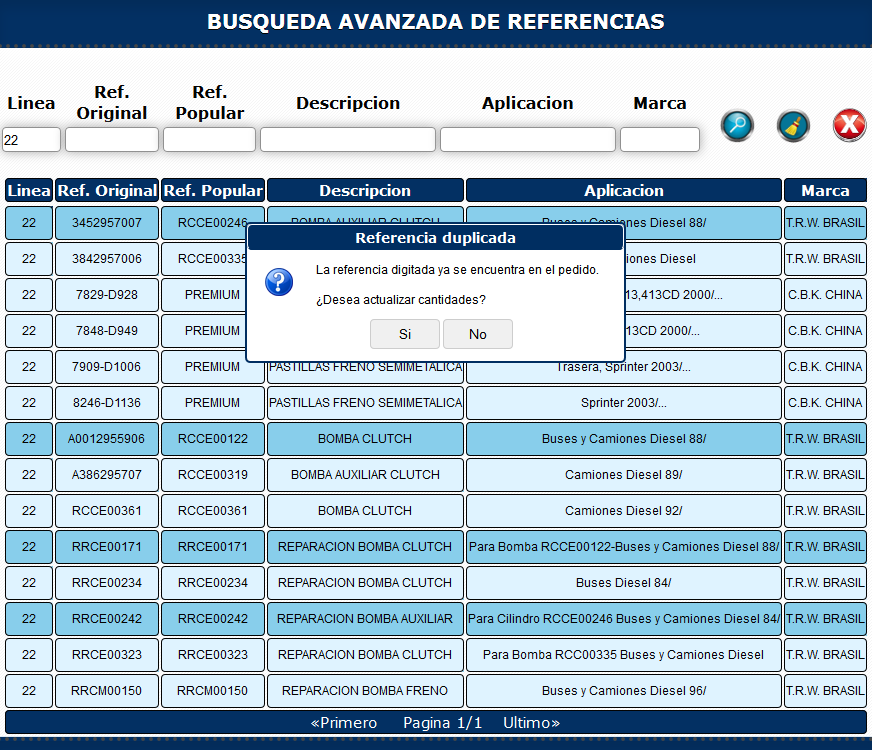
*
Si la referencia seleccionada ya fue incluida en la
orden de compra el sistemas lo reportará y usted determina la acción realizar.
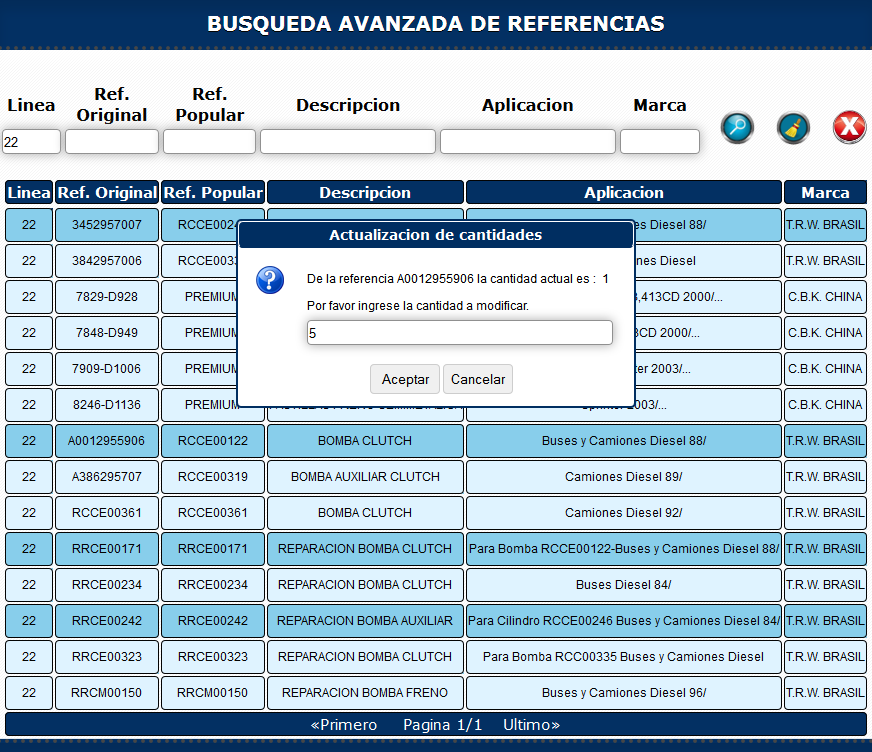
7.10.
Motor de búsqueda clientes
*
Al seleccionar
el botón![]() , el sistema abrirá una ventana de búsqueda
avanzada.
, el sistema abrirá una ventana de búsqueda
avanzada.
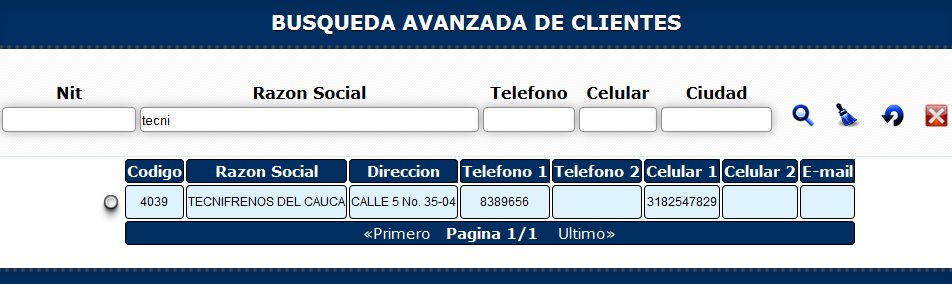
*
Usted puede
realizar la búsqueda combinando los campos (Nit, Razón social, Teléfono,
Celular, Ciudad) o lo puede hacer individualmente, entre más datos ingrese más
acertada será su búsqueda.
*
Al ubicar al
cliente, deberá seleccionarlo para que sea cargado en el modulo
correspondiente.
*
Este motor de
búsqueda se encuentra en los módulos: pedidos en línea, guías de entrega,
facturación, devoluciones, cuentas por cobrar, reportar pagos y simulador recibos de caja.
Todos los módulos tienen ayudas en línea, son
pequeñas ventanas emergentes que aparecen al pasar el mouse sobre una caja de
texto o botón, que le permitirá determinar qué información ingresar en el
cuadro de texto o la opción a ejecutar.
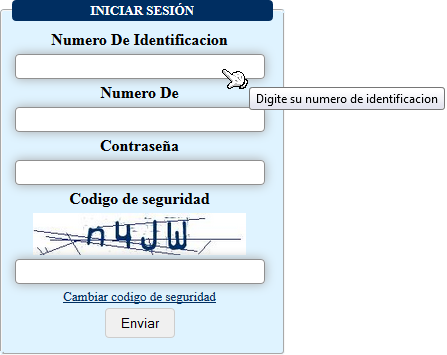
A continuación se relacionan todos los botones
que usted encontrará durante la navegación de cada módulo.
![]() Como su
nombre lo indica es una ayuda en línea, en la cual usted encontrara el manual,
para que pueda aclarar dudas cuando lo desee.
Como su
nombre lo indica es una ayuda en línea, en la cual usted encontrara el manual,
para que pueda aclarar dudas cuando lo desee.
![]() Se encarga
de actualizar datos modificados dentro
de un módulo.
Se encarga
de actualizar datos modificados dentro
de un módulo.
![]() Este botón
realiza búsquedas dependiendo de los parámetros ingresados.
Este botón
realiza búsquedas dependiendo de los parámetros ingresados.
![]() Ver el
detalle del documento (facturas, devoluciones).
Ver el
detalle del documento (facturas, devoluciones).
![]() Tiene la
finalidad de mostrar todas las llamadas que han sido realizadas al cliente por
documento.
Tiene la
finalidad de mostrar todas las llamadas que han sido realizadas al cliente por
documento.
![]() Esta opción
se encarga de enviar la información suministrada en los formularios para ser
validada y almacenada dependiendo del módulo donde se encuentre.
Esta opción
se encarga de enviar la información suministrada en los formularios para ser
validada y almacenada dependiendo del módulo donde se encuentre.
![]() Limpia los
datos ingresados en los formularios y los reportes generados por cada módulo.
Limpia los
datos ingresados en los formularios y los reportes generados por cada módulo.
![]() Limpia
todos los datos ingresados en los formularios y limpiar los reportes generados
en los simuladores.
Limpia
todos los datos ingresados en los formularios y limpiar los reportes generados
en los simuladores.
![]() Icono
representativo de pedidos congelados.
Icono
representativo de pedidos congelados.
![]() Se puede visualizar
que existen uno o varios clientes con pedidos congelados.
Se puede visualizar
que existen uno o varios clientes con pedidos congelados.
![]() Lleva un
pedido al estado de congelado.
Lleva un
pedido al estado de congelado.
9.10.
Retornar orden de compra
![]() Este botón
tiene la finalidad de retornar la orden de compra que se encuentra en estado
congelado o en proceso.
Este botón
tiene la finalidad de retornar la orden de compra que se encuentra en estado
congelado o en proceso.
![]() Buscar
pedidos en proceso.
Buscar
pedidos en proceso.
![]() Se puede
visualizar que existen uno o varios clientes con pedidos en proceso.
Se puede
visualizar que existen uno o varios clientes con pedidos en proceso.
![]() Este botón
suele salir en la búsqueda avanzada cuando la referencia principal tiene
referencias alternas, al seleccionarlo desglosa las referencias alternas.
Este botón
suele salir en la búsqueda avanzada cuando la referencia principal tiene
referencias alternas, al seleccionarlo desglosa las referencias alternas.
![]() Al
seleccionar este botón el sistema genera un archivo llamado
"numero_de_pedido.pdf" (500001.pdf), luego será enviado al cliente, al asesor
comercial y a Hermagu S.A.
Al
seleccionar este botón el sistema genera un archivo llamado
"numero_de_pedido.pdf" (500001.pdf), luego será enviado al cliente, al asesor
comercial y a Hermagu S.A.
9.14.
Búsqueda avanzada de referencias
![]() Tiene como
finalidad abrir el motor de búsqueda avanzada de referencias.
Tiene como
finalidad abrir el motor de búsqueda avanzada de referencias.
9.15.
Búsqueda avanzada de clientes
![]() Tiene como finalidad abrir el motor de búsqueda
avanzada de clientes.
Tiene como finalidad abrir el motor de búsqueda
avanzada de clientes.
![]() Este
botón tiene la finalidad de cerrar las ventanas emergentes y retornar al modulo
del cual fueron abiertas.
Este
botón tiene la finalidad de cerrar las ventanas emergentes y retornar al modulo
del cual fueron abiertas.
![]() Eliminar
pedidos en proceso o congelados.
Eliminar
pedidos en proceso o congelados.
![]() Elimina
referencia seleccionadas de una orden de compra
Elimina
referencia seleccionadas de una orden de compra
Tenga precaución al utilizar este botón, lea
siempre las ventanas de alerta.
![]() Como su
nombre lo indica saldrá de los módulos donde se encuentre.
Como su
nombre lo indica saldrá de los módulos donde se encuentre.
Hermagu S.A. empresa importadora mayorista de autopartes con
presencia a nivel nacional, con 25 asesores comerciales ubicados en zonas
específicas del país, ofrece a sus clientes más representativos la posibilidad
de ingresar a nuestro portal web de Gestión
Administrativa V2.0, con la finalidad de apoyar su gestión y poder ser sus
aliados estratégicos en su desarrollo empresarial.
Todos los derechos reservados son de Hermagu
S.A. 2014